Od samého začátku vzal Disney Plus streamovací průmysl útokem. Tento krok nebyl překvapivý vzhledem k množství a rozsahu zahrnutého obsahu a že to vše přišlo za dostupnou cenu.
![Jak spravovat titulky na Disney Plus [Všechna hlavní zařízení]](http://cdn.thegeekparent.com/wp-content/uploads/entertainment/2543/yhkfgbrlhh.jpg)
Pokud jde o přizpůsobení, s Disney Plus nemůžete dělat jen málo. Tento článek zkoumá všechny nuance titulků a poskytuje tipy, jak je přizpůsobit vašim preferencím při sledování.
Jak zapnout a vypnout titulky Disney Plus
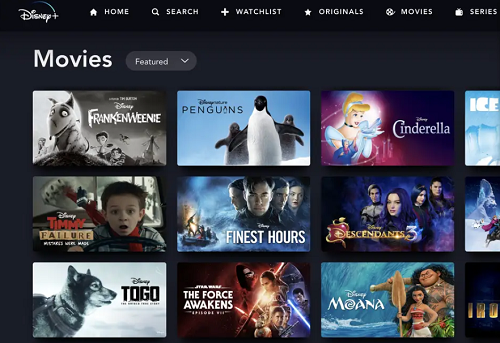
Povolení a zakázání titulků na Disney Plus je hračka. Následující části poskytují rychlý průvodce pro různá zařízení, včetně chytrých telefonů a Smart TV.
Správa titulků Disney na zařízení Firestick
- Vyberte film nebo pořad, který byste chtěli sledovat, a přehrajte si ho. Při zapnutém přehrávání kliknutím na tlačítko Nahoru na dálkovém ovladači vyvolejte ikonu nabídky a vyberte ji.
- V nabídce se zobrazí možnost Titulky, přejděte na ni a stisknutím tlačítka výběru vyberte mezi Zapnuto a Vypnuto. Po dokončení musíte stisknout tlačítko zpět pro návrat do přehrávání.
![Správa titulků pro Disney Plus [Všechna hlavní zařízení]](http://cdn.thegeekparent.com/wp-content/uploads/entertainment/2543/yhkfgbrlhh-2.jpg)
Správa titulků Disney na zařízení Roku
- Opět začněte výběrem obsahu, který chcete sledovat. Poté přejděte na stránku s popisem obsahu a vyberte Možnosti nebo Zvuk a titulky. Samozřejmě můžete navigovat pomocí dálkového ovladače Roku nebo kliknout na odpovídající ikonu prostřednictvím desktopového klienta nebo aplikace.
- V nabídce vyberte možnost Titulky nebo Skryté titulky Zapnuto nebo Vypnuto a stisknutím tlačítka Zpět se vraťte.
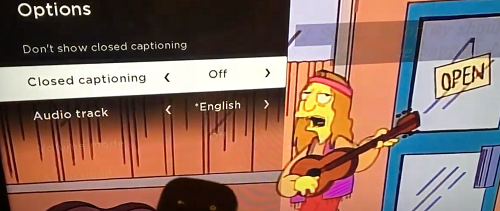
Případně můžete spravovat titulky pro všechny aplikace z nabídky Nastavení Roku, zde je návod.
- Na domovské stránce Roku přejděte dolů a vyberte Nastavení.

- Dále přejděte dolů na Nastavení menu a klikněte na Přístupnost.

- Odtud si můžete vybrat Režim titulků, Preferovaný jazyk titulků, a Styl titulků.

- Chcete-li například spravovat titulky, stačí kliknout na Režim titulků a vybrat si z Vypnuto, Vždy zapnuto, a Při přehrávání.

- Další dvě možnosti vám umožňují vybrat preferovaný jazyk titulků a vzhled.
Existuje několik možností, ze kterých si můžete vybrat, možná vám pomůže, když se pár minut seznámíte s nabídkou.
Titulky Disney na novějším Rokus – klíčový tip
- Stisknutím tlačítka Nahoru nebo Dolů na dálkovém ovládání otevřete nabídku více a vyberte Zvuk a titulky tam. Ostatní akce jsou stejné a toto je rychlejší způsob.
Měli byste také vědět, že novější Rokus vám umožňují zakázat titulky během přehrávání.
Titulky Disney na Androidu nebo iPhonu
- Přehrajte film nebo pořad a klepněte na displej zařízení. Tento krok platí pro všechna zařízení Android a iOS – včetně iPadů.
- Poté by uživatelé systému Android měli vidět ikonu nabídky v levé části obrazovky. Pro uživatele iOS je v pravé horní části obrazovky k dispozici různá ikona.
- V každém případě klepněte na ikonu a vyberte Možnosti titulků a zvukua potom klepněte na nabídku pod titulky pro jejich vypnutí a zapnutí.
- Udeř X v pravé horní části obrazovky se vrátíte k přehrávání.
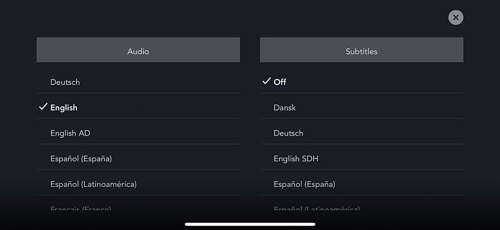
Disney titulky na PC
Tato metoda předpokládá, že přistupujete k Disney Plus prostřednictvím prohlížeče. Pokud ano, streamovací služba má stejné rozhraní bez ohledu na operační systém a počítač, který používáte.
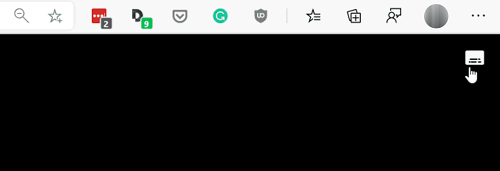
Chcete-li povolit nebo zakázat titulky, musíte kliknout na ikonu nabídky v pravé horní části hlavního okna. Tento proces vás přivede k Zvuk a titulky menu, kde si také můžete vybrat preferovaný jazyk.
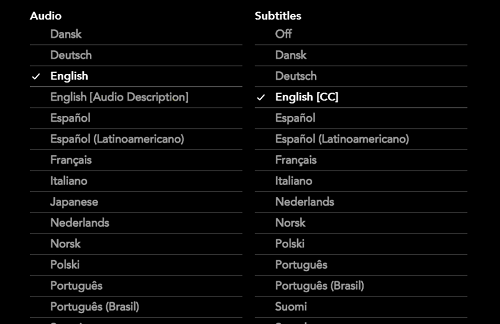
Pokud chcete titulky vypnout, nezapomeňte kliknout na odpovídající možnost v části Titulky.
Titulky Disney na Smart TV (Samsung, LG, Panasonic, Sony, Vizio)
Možnost nainstalovat a používat Disney Plus přímo na vaší Smart TV je skvělá, ale jak se vám daří spravovat titulky? Níže najdete tipy na některé z nejoblíbenějších značek Smart TV.
Samsung
Spusťte aplikaci Disney Plus, vyberte obsah, který chcete sledovat, a stiskněte tlačítko Přehrát. Nyní stiskněte dvakrát šipku nahoru, abyste otevřeli jazykové pole, které se nachází v pravé horní části obrazovky, a procházejte dálkovým ovladačem.
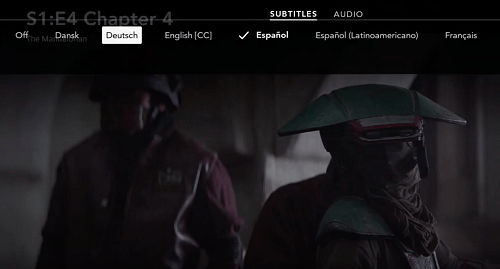
Poté stiskněte tlačítko pro výběr a přejděte na Zvuk a titulky Jídelní lístek. Pod titulky, Vybrat Vypnuto nebo vyberte jazyk titulků, který chcete použít.
LG
Získejte dálkové ovládání LG a stiskněte tlačítko Domů. V pravé horní části obrazovky by se mělo objevit ozubené kolečko nastavení. Vyberte jej a pokračujte Přístupnost, pak vyberte Titulky.
Ujistěte se, že titulky zvýrazněte sekci a poté vyberte, zda chcete titulky zakázat nebo povolit. Tato akce zapne titulky pro TV. Dále musíte spustit aplikaci pro jakýkoli obsah, který chcete sledovat, a zopakovat kroky.
Panasonic
Zapínání a vypínání titulků se provádí pomocí dálkového ovladače Panasonic. Je tam vyhrazené tlačítko a je označené STTL/AD nebo STTL. Umístění tlačítka se může lišit, ale obvykle je uprostřed dálkového ovladače, těsně nad ním sv a CH rockeři.
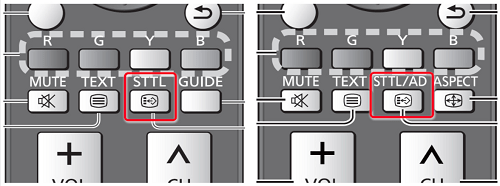
Stisknutím tlačítka můžete titulky okamžitě zapnout a vypnout. U některých novějších modelů ale aktivuje nabídku titulků s více možnostmi. Pokud je chcete pouze deaktivovat nebo povolit, přejděte do odpovídající části a proveďte výběr.
Nakonec se ujistěte, že jsou povoleny také titulky v rámci Disney Plus.
Sony
Uchopte dálkové ovládání a stiskněte domovské tlačítko a poté vyberte Nastavení. Možnost titulků je ve spodní části obrazovky. Z nějakého důvodu Sony místo standardního ozubeného kolečka raději používá ikonu aktovky.
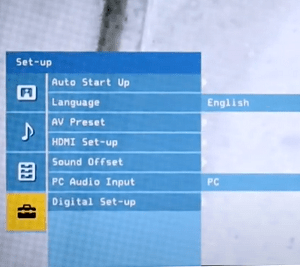
Jakmile jste uvnitř, vyberte Digitální nastavení volbu a potvrďte stisknutím centrálního tlačítka. Přejděte na Nastavení titulků a znovu stiskněte centrální tlačítko. Nyní můžete nastavit předvolbu titulků pro Smart TV a postupovat stejně s Disney Plus.
Pokud se chcete vrátit k poslednímu zdroji obsahu, stiskněte dvakrát tlačítko Domů.
Vizio
Chcete-li aktivovat titulky, stiskněte tlačítko Jídelní lístek tlačítko na dálkovém ovladači Vizio, které se obvykle nachází nad navigačními kolébkami v horní části zařízení.
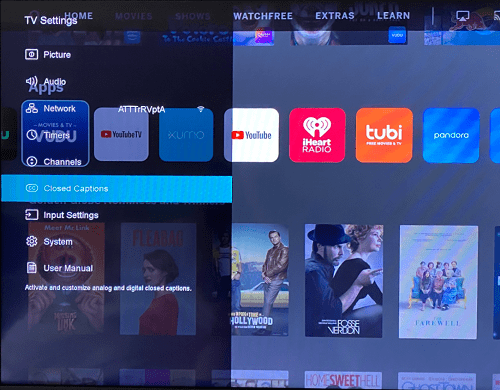
Použijte šipky k dosažení Skryté titulky možnost a stiskněte OK tlačítko pro potvrzení. Uvnitř nabídky můžete pomocí šipek doleva a doprava titulky vypnout a zapnout.
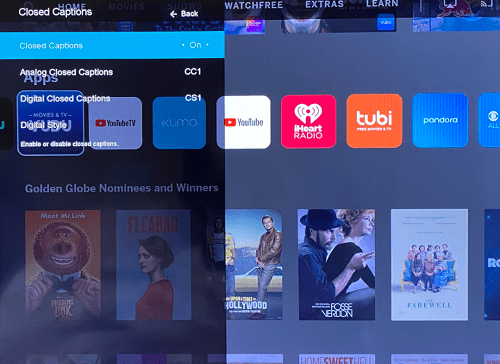
The Skryté titulky nabídka také funkce Analogový a Digitální skryté titulky a Digitální styl. Pro vaše záměry a účely je nejlepší ponechat je jako výchozí.
Existuje také a CC na dálkovém ovladači a titulky by se měly aktivovat nebo deaktivovat jediným stisknutím. Nezapomeňte však povolit titulky v samotné aplikaci Disney Plus.
Další často kladené dotazy
Nyní je zřejmé, jak snadné je povolit nebo zakázat titulky Disney Plus na jakémkoli zařízení. A co víc, tato možnost obvykle funguje bez závady. Existují však některá specifická přizpůsobení a možnosti řešení problémů, které byste měli znát.

Mohu změnit jazyk titulků?
Rychlá odpověď je ano, můžete a už víte, jak na to. Když se dostanete dovnitř Zvuk a titulky pomocí kláves se šipkami na dálkovém ovladači přejděte doprava. Poté vyberte preferovaný jazyk ze seznamu a ujistěte se, že je zaškrtnutý.
Většina obsahu Disney Plus podporuje více než dvacet různých jazyků titulků. Některá exotická písma a písmena však nemusí být k dispozici.
Každopádně byste měli vidět náhled jazyka titulků, jakmile provedete výběr.
Titulky se neustále vracejí. Co můžu dělat?
Po deaktivaci během přehrávání by titulky měly zůstat vypnuté. Ale to není vždy případ, zejména u určitých streamovacích gadgetů a chytrých televizorů.
Chcete-li najít viníka, měli byste znovu zkontrolovat nastavení v aplikaci. To znamená, že se ujistěte, že jsou vypnuté titulky Disney Plus. Poté pokračujte v kontrole možnosti na vašem Roku, Firestick nebo jakémkoli jiném streamovacím gadgetu, který můžete mít.
Poté můžete obnovit přehrávání a zjistit, zda jsou titulky pryč. Někdy to nepomůže a budete muset upravit nastavení televizoru.
Pamatujte, že vypnutí titulků na streamovacích zařízeních a televizorech platí obecně, nejen pro konkrétní obsah. A aplikace Disney Plus by je měla umět přepsat, aby se předešlo nepříjemným problémům.
Lze upravit velikost textu?
Ano, velikost textu lze upravit. V rámci titulky/ Skryté titulky v nabídce, budete moci najít různé velikosti textu vyjádřené v procentech. Vše, co musíte udělat, je vybrat požadované procento a titulky se automaticky přizpůsobí. Má to ale háček.
V závislosti na zařízení, které používáte, se text může zdát příliš velký nebo příliš malý. To je běžný jev například u některých smartphonů Android.
Na druhou stranu, pokud vám vaše streamovací zařízení umožňuje změnit celkovou velikost textu, nebudete muset zasahovat do nastavení Disney Plus.
Pokud například používáte iPhone nebo zařízení Android, přejděte na svém zařízení do Nastavení usnadnění. Zde si můžete přizpůsobit písmo, velikost a dokonce i barvu titulků ve většině případů. Totéž lze provést na Xboxu a PS4/5 v nastavení „Skryté titulky“.
Lze změnit velikost písma?
Jistě, můžete snadno změnit velikost písma z Disney Plus Zvuk a titulky nastavení. Nejen to, ale nabídka vám umožňuje změnit barvu písma, krytí a styl okrajů.
Chcete-li získat přístup k této možnosti, přejděte na Zvuk a titulky a vyberte Nastavení. Na odpovídající kartě zvolte velikost písma, která se vám líbí, a zkontrolujte náhled v okně v horní části nabídky.
U některých zařízení, jako je Xbox One, budete pravděpodobně muset použít mnohem větší písmo než originál.
Moje titulky se nesynchronizují správně. Co můžu dělat?
Hned na začátku to není běžný problém s Disney Plus. Veškerý obsah má titulky se snímkovou frekvencí, která odpovídá snímkové frekvenci videa. Problém proto obvykle řeší rychlý restart přehrávání nebo samotné aplikace.
Některá streamovací zařízení vám také mohou umožnit ruční změnu snímkové frekvence, což může problém dočasně vyřešit. Ale jak video postupuje, titulky mohou opět přestat synchronizovat. To platí dvojnásob, pokud se pokoušíte použít titulky třetích stran.
Při streamování obsahu přes mobilní zařízení byste se měli ujistit, že operační systém a aplikace jsou aktuální. V opačném případě by titulky mohly za zvukem zůstat a naopak.
Finge Streaming – titulky zapnuté
Pokud jde o správu titulků, Disney Plus nenechal žádné kameny na kameni. Přístup je snadný, bez ohledu na zařízení, které používáte. Menu přizpůsobení je navíc těžké konkurovat. Jediným omezením je velikost textu na vybraných zařízeních.
Jaký obsah Disney Plus máte nejraději? Měli jste problémy s načítáním titulků? Podělte se o své myšlenky v sekci komentářů níže.













